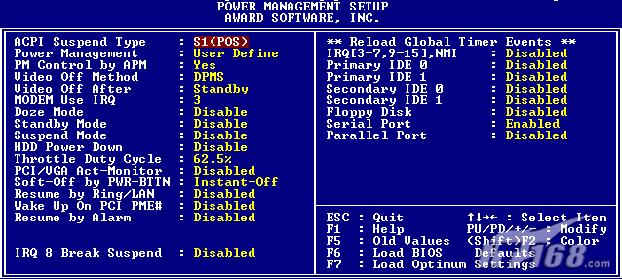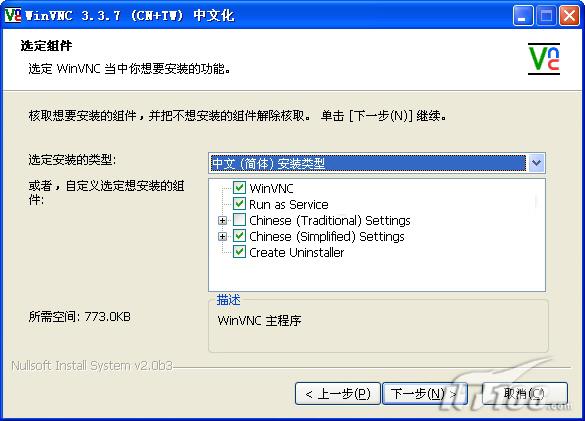手把手教您用ADSL实现远程电脑控制
被控端配置(主要步骤为:硬件设置、自动拨号、安装远程控制软件服务器端)
一.打开硬件唤醒功能。
被控端要具备远程唤醒功能(即可以远程开机)的硬件支持,具体点说,就是要一块支持远程唤醒功能的网卡和主板,还有就是主机必须采用ATX电源。关于网卡和主板是否支持这一功能,大家可以参阅产品说明书及向商家咨询;而所谓的ATX电源,简单的讲就是:凡是使用“开始”-“关机”的操作能够正常关闭计算机而不用再按电源键的,就都是采用的ATX电源。
第一步:开机进入BIOS,选择划红线处电源管理一项,不同的BIOS版本可能位置不一样,如图1。
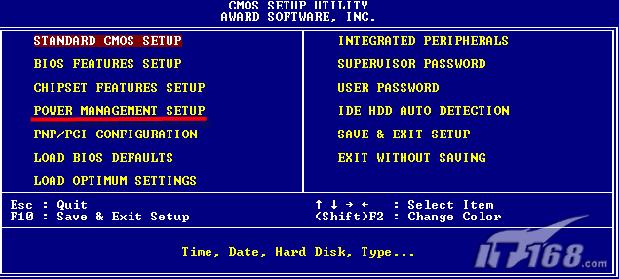 |
| 图1(点击看大图) |
第二步:将红色的方条移到“resume by Ring/LAN”处(有些版本是Wake Up On LAN/Ring),按“Page Up”键选择“enabled”意为打开,如图2。保存设置即可。
| |
| 图2(点击看大图) |
二.设置ADSL自动拨号。
这可以通过两种方式实现。一是在系统里设置一个计划任务;二是打开ADSL MODEM自动拨号功能。
一种方式:设置计划任务,使被控端开机即运行此任务,从而实现自动拨号上网。
第一步:被控端因为一直使用ADSL拨号上网,所以这个拨号程序应该是早就有的。进入“控制面板”-“计划任务”,双击计划任务打开向导后点下一步,在图3所示窗口里点“浏览”定位到“C:\Windows\System32\RasPHone.exe”。
| |
| 图3(点击看大图) |
第二步:在接着出现的窗口里选择“计算机启动时”继续下一步,任务名可任取。在如图4的步骤里,输入登录XP的用户名和密码。
 |
| 图4 |
第三步:在下一个的窗口里一定要选中“在单击完成时,打开此任务的高级属性”。单击完成后,接下来的窗口请依照图5所示设置,并将“设置”选项卡下所有打勾项目取消。
 |
| 图5(点击看大图) |
单击“应用”后会再次提示你输入登录用户名和密码,输入之后按确定即完成。经过这样的配置,只要被控端一开机,即会运行此计划任务,从而实现自动拨号。
关于第二种方式其实更方便一些,但限于篇幅且因为不同的ADSL MODEM存在不同的配置,故在此略过,网上对这方面的报道也不少,大家可以参阅。
三.配置被控端在上网后的IP地址。
这一步是必须要做的,我们知道一般家庭安装的ADSL宽带都是PPPoE动态分配地址的。要想远程管理某台电脑,得先在网络上找到它才行,这就要IP地址帮忙。
常见的解决方案是安装动态域名解析软件,比如花生壳。请登录其官方网www.oray.net依照提示注册你的帐号;注册成功后在图6所示页面内输入你欲注册的免费域名,然后按提示完成步骤,最后一定要点击你申请的域名下方的“激活花生壳服务”。
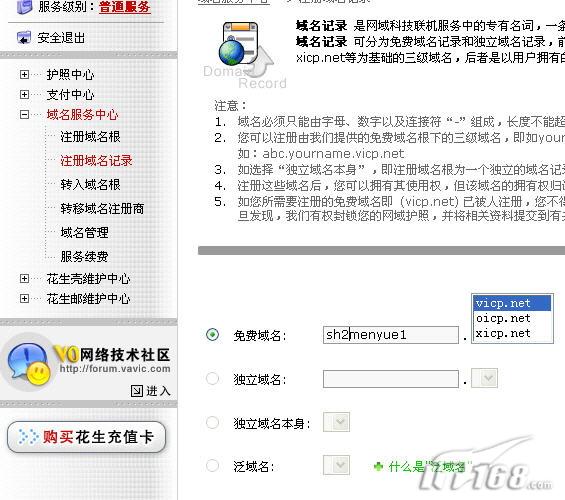 |
| 图6(点击看大图) |
之后,在此网站下载客户端安装,注意在安装过程中要填入你刚才申请到的用户名及密码。好了,这样每次开机花生壳服务会自动运行,我们便可以在远程计算机上通过“ping sh2menyue1.vicp.net”来获得被控端的IP地址了。
四.安装远程控制软件“WinVNC 3.3.7 汉化版”客户端。
下载点:http://sccrc.onlinedown.net:81/down/cwinvnc337.exe
第一步:下载安装WinVNC 3.3.7 汉化版,选择“Chinese(simplified)”简体中文,如图7。
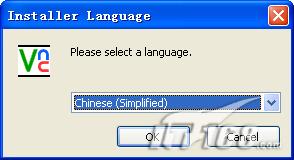 |
| 图7 |
第二步:点击下一步后,按如图8所示设置继续下一步,再指定好程序安装路径就OK了。
(注意“Run as Service”前一定要打上勾)
| |
| 图8(点击看大图) |
完成后软件会提示你输入访问密码,为安全起见还是设一个吧,主控端远程连接时就需要此密码才可正确连接。软件每次开机会自动启动,并在屏幕右下角显示出运行图标。
五.获取被控端网卡MAC地址。
网卡MAC地址在主控端要用到,所以需先获取。在“开始”-“运行”框内输入“cmd”进入DOS实模式;之后在DOS提示符后输入“ipconfig /all”,如图9所示红色部分即为找到的MAC地址。
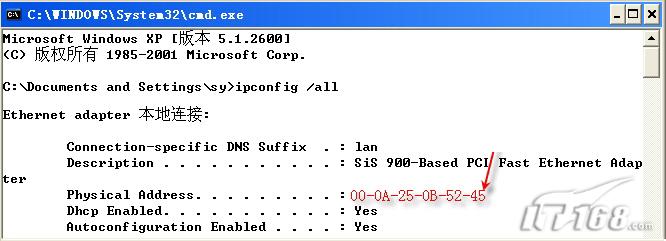 |
| 图9(点击看大图) |
主控端配置(远程开机、远程管理、远程关机)
一.安装开机软件Magic Packet实现远程开机。
下载点: ftp://ftp.amd.com/pub/npd/software/pcnet_family/drivers/magic_pkt.exe。然后在软件主界面的“Magic Packets”菜单下选择“Power On One Host”,在接下来的窗口里6个小框内,输入刚才获取的被控端MAC地址后点“seng”,被控端就被远程启动了。当然如果你觉得这样太麻烦,可以直接打个电话让家里人帮你开机就可以了。
二.获得被控端的动态IP地址。
在“开始”-“运行”框内输入“ping sh2menyue1.vicp.net”,即可Ping得被控端的动态IP地址并记下来。例如:221.114.25.34。
三.安装远程管理软件。
(这其实可以在XP自带的“远程桌面”中实现,但此方式必须在Windows XP或Windows Server 2003中才能进行,而且功能相对简单。故我们采用第三方软件来实现)
第一步:依照在被控端的安装方法安装WinVNC,唯一有变的是如图10所示,去掉“Run as Service”前面的勾。
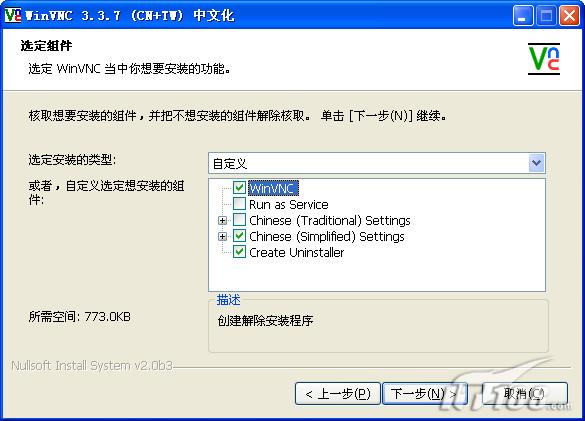 |
| 图10(点击看大图) |
第二步:依如图11启动VNC侦听模式。
| |
| 图11(点击看大图) |
第三步:运行之后屏幕右角将会显示两个VNC图标。
请在“VNC查看器”图标上点右键,选“新建连接”,(如图12)输入刚才Ping得的被控端IP地址221.114.25.34,点确定,然后会提示你输入在被控端设定的访问密码。如果一切配置正确的话稍等连接之后,看到什么?呵呵。。。家里电脑的桌面已经出来了!
 |
| 图12(点击看大图) |
四.开始远程管理操作。
因为已经登录了家里的电脑,所以采用的办法有很多。比如将文件传到自己的E-mail邮箱,再在这边电脑上收取即可;也可以在主控端打开“网上邻居”,根据被控端IP地址搜索进网上邻居,然后在被控端打开某个文件夹的共享功能,就可以进行复制,剪切等操作了。
最后,远程管理完成后记得关掉家里的电脑,怎么关?不会不知道“开始”-“关闭计算机”怎么做吧!呵呵。。。最后再断开与被控端的连接。
小结:
要实现这种远程桌面式的管理,主要配置是在被控端,大家一定要细心。而主控端一般都是安装好远程管理软件即可,这样的软件还有不少,如赛门铁克的PcAnywhere等。另外,采用此类方法只能进行一般的远程管理,比如文件传输等,相信对一般用户而言已经够用了;而如果要进行视频对话等应用,就得使用PCAnywhere这类功能更多的软件了。
| 自由广告区 |
 |
| 分类导航 |
| 邮件新闻资讯: IT业界 | 邮件服务器 | 邮件趣闻 | 移动电邮 电子邮箱 | 反垃圾邮件|邮件客户端|网络安全 行业数据 | 邮件人物 | 网站公告 | 行业法规 网络技术: 邮件原理 | 网络协议 | 网络管理 | 传输介质 线路接入 | 路由接口 | 邮件存储 | 华为3Com CISCO技术 | 网络与服务器硬件 操作系统: Windows 9X | Linux&Uinx | Windows NT Windows Vista | FreeBSD | 其它操作系统 邮件服务器: 程序与开发 | Exchange | Qmail | Postfix Sendmail | MDaemon | Domino | Foxmail KerioMail | JavaMail | Winwebmail |James Merak&VisNetic | CMailServer | WinMail 金笛邮件系统 | 其它 | 反垃圾邮件: 综述| 客户端反垃圾邮件|服务器端反垃圾邮件 邮件客户端软件: Outlook | Foxmail | DreamMail| KooMail The bat | 雷鸟 | Eudora |Becky! |Pegasus IncrediMail |其它 电子邮箱: 个人邮箱 | 企业邮箱 |Gmail 移动电子邮件:服务器 | 客户端 | 技术前沿 邮件网络安全: 软件漏洞 | 安全知识 | 病毒公告 |防火墙 攻防技术 | 病毒查杀| ISA | 数字签名 邮件营销: Email营销 | 网络营销 | 营销技巧 |营销案例 邮件人才:招聘 | 职场 | 培训 | 指南 | 职场 解决方案: 邮件系统|反垃圾邮件 |安全 |移动电邮 |招标 产品评测: 邮件系统 |反垃圾邮件 |邮箱 |安全 |客户端 |